آموزش رنگ آمیزی یک نقاشی 2 بعدی زیبا در فوتوشاپ
امیدوارم تا به حال برنامه کودک دیده باشید البته منظور من در دوران کودکی خود. برای مثال برنامه هایی که از کشور چین – ژاپن و کره جنوبی وارد کشور ما میشد اکثراً دو بعدی و تک بعدی بودند . مانند برنامه می تی کامان امیدوارم این برنامه را به خاطر داشته باشید.
در برنامه نام برده شده که به صورت دو بعدی بود نقاشی ها و رنگ آمیزی جالب به نظر میرسید … امروز میخواهیم یک نمونه رنگ آمیزی و سایه زدن را با هم تجربه کنیم و شما یاد خواهید گرفت که کار چندان سختی نخواهد بود. پس همراه باشید.
1. در قدم اول ما نیاز به یک طرح یا الگو داریم که شما میتوانید آن را با دست بکشید یا … من به عنوان نمونه از یک طرح خام و آماده استفاده کرده ام. به عنوان مثال من عکس یک دختر را به صورت اتفاقی انتخاب کرده ام. در این قدم بیائید روی پشت زمینه کار کار کنیم و برای نمونه من یک شیب صورتی رنگ انتخاب کرده ام. شما هم میتوانید رنگ های دیگر را نیز امتحان کنید.


2. بالای صفحه پشت زمینه حالا نقاشی خودتان را جایگزین کنید و در قسمت options و multiply ترکیب کنید. حالا هر چیزی را که قرار است رنگ آمیزی کنیم را زیر تصویر نقاشی را جایگزین خواهیم کرد. (این مهم است) رنگ پوست خودتان را انتخاب کنید و از ابزار جادویی magic wand tool (قلم نوری) . با انتخاب رنگ پوست و نگه داشتن کلید Shift به پایین آغاز کنید (برای انتخاب چندین محیط در یک زمان)

3. در این قسمت به آدرس select > modify > expand بروید و اندازه یک پیکسل را لحاظ کنید. زیر لایه که نقاشی نشده است یک لایه جدید ایجاد کنید درست زیر نقاشی از قبل طراحی شده. وقتی روی پوست قرار میگیرد رنگ پوست شما همان انتخاب خواهد شد.

4. مراحل مقابل را برای هر رنگی پیروی کنید. رنگ ها را جایگزین کنید زیر خط هایی که هر وقت فراموش کرده اید, به اندازه یک پیکسل (فراموش نشود که اندازه یک پیکسل انتخاب شده باشد) دقت کنید که رنگ هایی انتخابی کالاً انتخابی میباشد و شما میتوانید رنگ های دیگری را امتحان کنید.
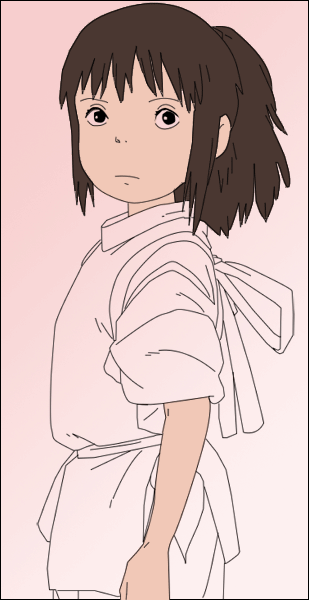
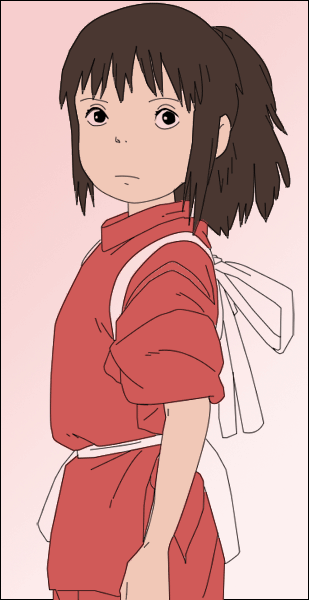
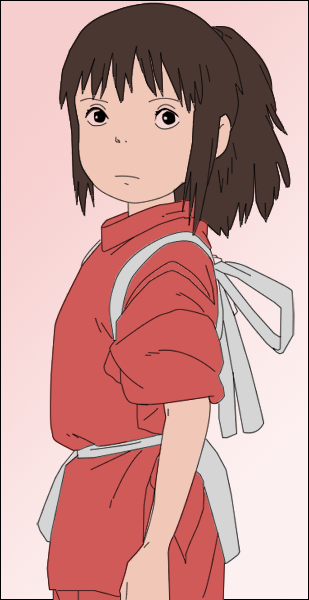
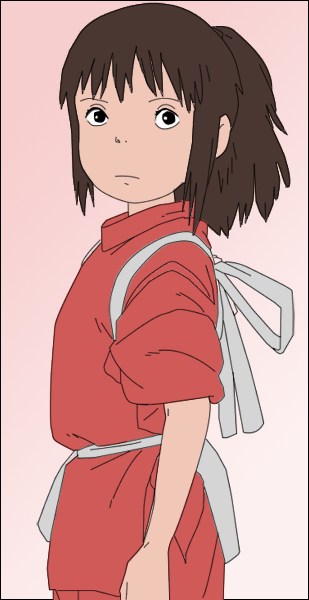
تا به اینجای کار تنها ما با استفاده از ابزار magic wand tool و رنگ آمیزی ساده نقاشی بدون رنگ را رنگی کرده ایم. در حال حاضر تصویر نسبتاً زیبا شده و میخواهیم در این قسمت به زدن سایه های رنگ روی تصویر بپردازیم تا تصویر جلوه زیباتری به خود بگیرد.
5. از روی فروم شماره یک (رنگ آمیزی نقاشی) حالا نشان خواهیم داد چگونه یک سایه به تصویر اضافه کنید. حالا شما فرض کنید در این نقاشی یا انیمیشن نور فقط از یک مسیر خواهد آمد (در لفظی دیگر منظور نور از یک محل به شخصیت دختر تابیده میشود) حالا شما میبایست سخت و واقعی بنگرید که سایه ها بایستی به صورت خوابیده و ملایم باشد. کلید OFF را فعال کنید برای انتخاب تمام محیط سایه های پوست (روی رنگ سبز رنگ علامت بزنید)
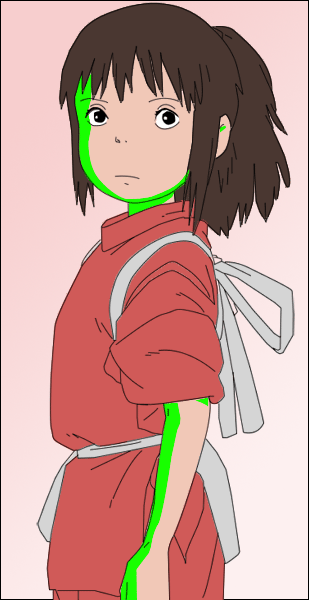
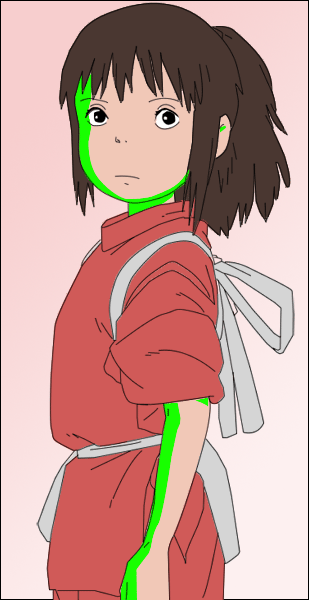
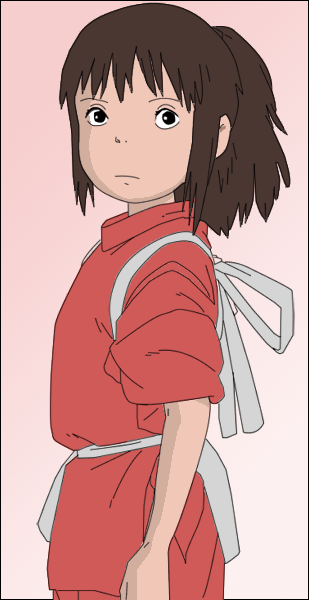
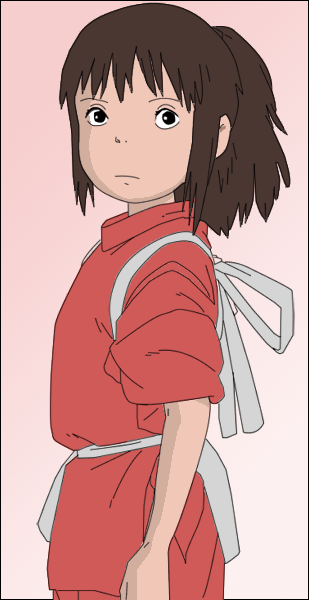
7. مرحله قبل به سایه زدن پوست دست و صورت می پرداخت و شما در این مرحله به صورت مشابه مرحله قبل به سایه زدن لباسها اقدام کنید. قسمت های علامت گذاری شده سبز رنگ را تیره کنید. دقت کنید این رنگ آمیزی سایه ها یک امر انتخاب میباشد و بسته به نوع تفکر و ایده شما میتواند تغییر کند. مانند اینکه نور از نقاط دیگری به دختر تابیده باشد.
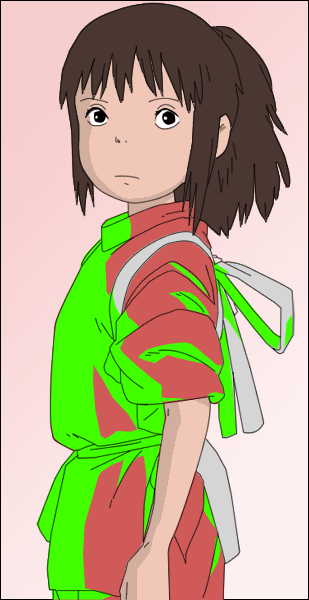
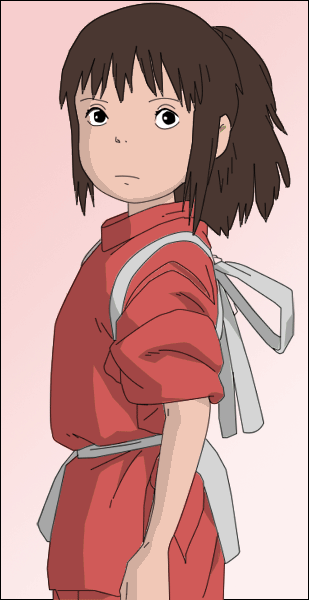
8. حالا بخش آخر است و قسمت موها هنوز مانده است و شما مانند تصویر زیر قسمت های علامت گذاری شده سبز رنگ را تیره کنید.

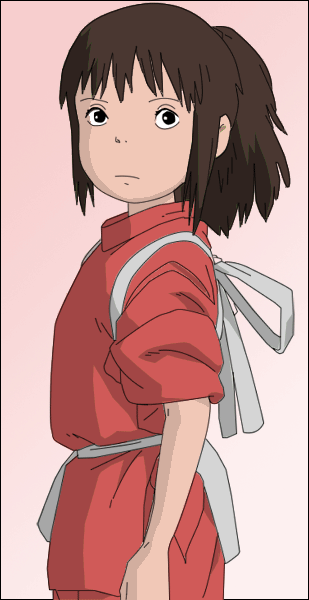
9. نتیجه کلی تصویر این شد :
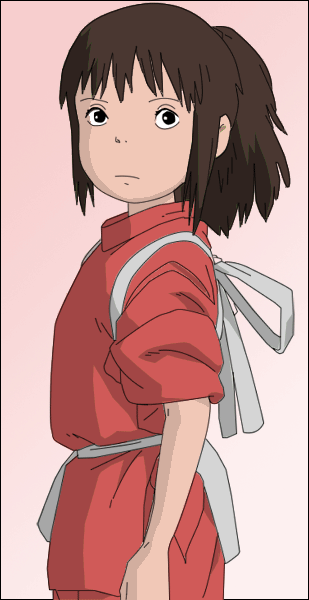
::. منبــع.::
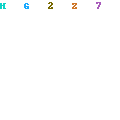
Post a Comment